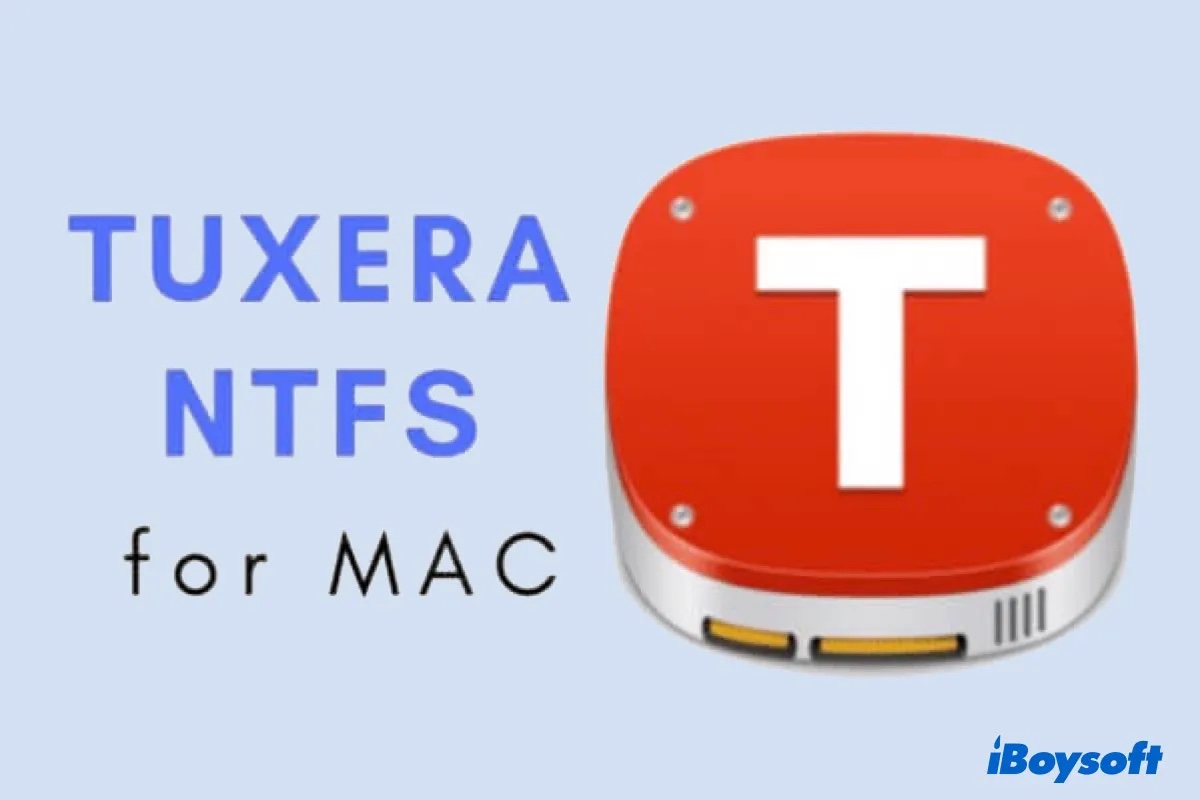Das Problem, dass aufgrund des NTFS-Formats eine externe Mac-Festplatte nur gelesen werden kann, erfordert normalerweise einen NTFS-Treiber. Tuxera NTFS for Mac ist ein solcher Treiber, der es Ihnen ermöglicht, Dateien und Ordner auf NTFS-formatierten Laufwerken mit Leichtigkeit zu löschen, umzubenennen, zu verschieben oder hinzuzufügen.
Dieser Beitrag wird Ihnen helfen, Tuxera NTFS for Mac gründlich kennenzulernen, einschließlich der Art und Weise der Nutzung, der Hauptmerkmale und -funktionen, der Anforderungen an das Betriebssystem, des Preises, usw. Und er empfiehlt Ihnen auch bessere NTFS for Mac Software. Kommen Sie, lassen Sie uns anfangen.
Laden Sie die Alternative von Tuxera NTFS for Mac herunter
Wie liest und schreibt man ein NTFS-Laufwerk auf Mac mit Tuxera NTFS for Mac
Um vollen Zugriff auf ein NTFS-Laufwerk mit Tuxera NTFS für Mac zu erhalten, sollten Sie diesen Treiber zuerst herunterladen und installieren.
Sie können die folgenden Schritte ausführen, um Tuxera NTFS für Mac herunterzuladen und auf Ihrem Mac zu installieren:
- Laden Sie das Installationsprogramm von Tuxera NTFS for Mac von der offiziellen Tuxera-Website auf Ihren Mac herunter.
- Doppelklicken Sie auf Tuxera NTFS installieren in dem Pop-up-Fenster, wenn das Installationspaket heruntergeladen ist.
- Klicken Sie auf Öffnen, wenn Sie gefragt werden, ob Sie die Tuxera NTFS-Software öffnen möchten.
- Klicken Sie auf Fortfahren, wenn Sie darauf hingewiesen werden, dass das Tuxera-Paket ein Programm zur Installation der Software ausführt.Bestätigen Sie die Meldung um mit der Installation von Tuxera NTFS for Mac fortzufahren.
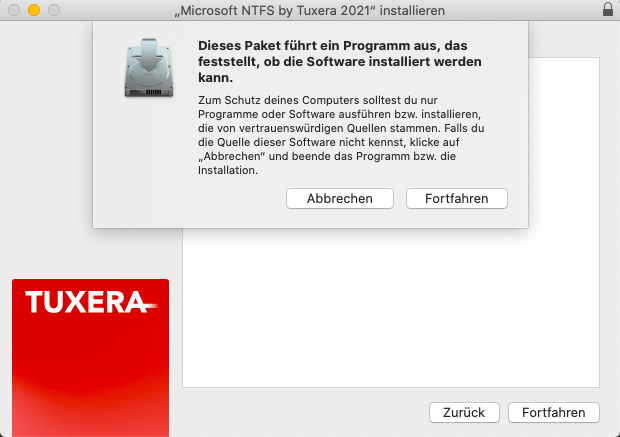
- Klicken Sie auf Fortfahren und folgen Sie den Anweisungen, um Tuxera NTFS for Mac zu installieren.
Hinweis: Tuxera NTFS for Mac wird auf Ihrem Startvolume (macOS oder Macintosh - HD-Volume im Festplattendienstprogramm) installiert und benötigt 67,4 MB Speicherplatz. Stellen Sie sicher, dass Ihr Startvolume über genügend Speicherplatz verfügt. - Wählen Sie Testversion aus.
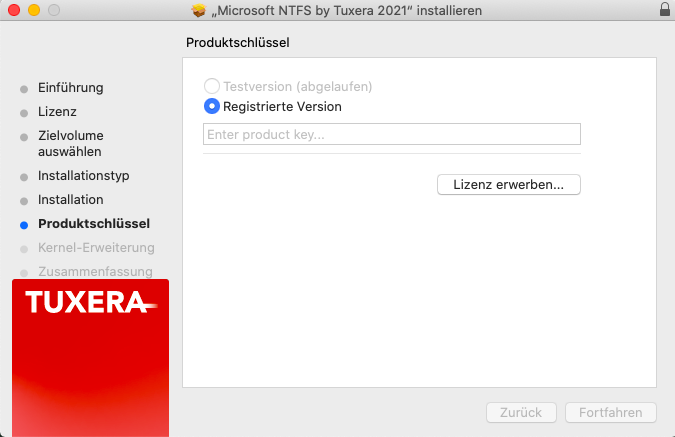
- Klicken Sie auf Neustart, um Ihren Mac neu zu starten.
Nachdem Tuxera NTFS auf Ihrem Mac installiert ist, sollten Sie Ihr NTFS-Laufwerk an Ihren Mac anschließen und das NTFS-Laufwerk im Finder öffnen. Dann können Sie NTFS-Laufwerke auf Ihrem Mac lesen und Dateien auf NTFS-Laufwerken von Ihrem Mac aus schreiben, bearbeiten, kopieren, verschieben oder löschen.
Die Schnittstelle und Funktionen von Tuxera NTFS for Mac
Tuxera NTFS for Mac ist nicht nur ein NTFS-Treiber für macOS, sondern hat auch andere Funktionen.
Die Schnittstelle von Tuxera NTFS sieht aus wie das Festplattendienstprogramm von macOS. In der linken Seitenleiste werden alle an Ihren Mac angeschlossenen Laufwerke und deren Volumes aufgelistet. Auf der rechten Seite werden standardmäßig die grundlegenden Informationen des ausgewählten Laufwerks oder Volumes angezeigt.
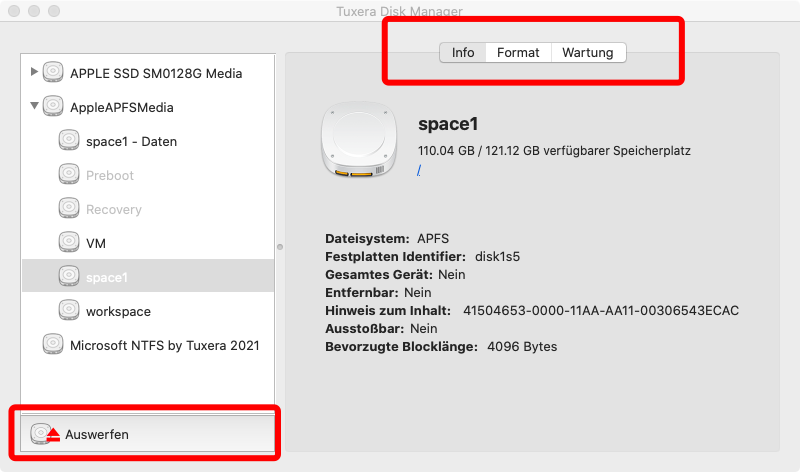
Für Laufwerke gibt es nur eine Info-Option, während Volumes mit den Funktionen Info, Format, Wartung ausgestattet sind.
- Info: Zeigt die grundlegenden Informationen des Laufwerks oder Volumes an, einschließlich des Dateisystems, der Laufwerkskennung, der Entfernbarkeit, usw.
- Format: Bereinigt die auf dem Volume gespeicherten Daten und formatiert es mit einem neuen Dateisystem, einschließlich APFS, exFAT, Mac OS Extended, FAT, FAT32, NTFS.
- Wartung: Überprüfen und reparieren Sie die möglichen Fehler auf Ihrem Volume, damit es gut funktioniert.
Außerdem gibt es zwei Funktionen für Laufwerke und Volumes getrennt in der unteren linken Ecke der Tuxera NTFS-Schnittstelle.
- Auswerfen: Zum sicheren Auswerfen einer angeschlossenen externen Festplatte.
- Einbinden/Auswerfen: Das bedeutet, ob Sie auf das Volume zugreifen dürfen oder nicht.
Erweiterte Funktionen von Tuxera NTFS for Mac
Es gibt eine Vielzahl von NTFS for Mac-Treibern auf dem Markt. Und jeder von ihnen hat seine spezifischen Eigenschaften, und Tuxera ist keine Ausnahme. Lesen Sie den folgenden Teil, um mehr Informationen über die erweiterten Funktionen von Tuxera NTFS zu erhalten.
Unterstützt vollen NTFS-Lese- und Schreibzugriff auf dem Mac
Standardmäßig ist ein NTFS-Laufwerk auf dem Mac schreibgeschützt. Mit anderen Worten, Sie können die Dateien auf NTFS-Laufwerken nur lesen oder Dateien vom NTFS-Laufwerk kopieren und auf Ihrem Mac einfügen.
Tuxera NTFS for Mac unterstützt die erweiterten NTFS-Attribute, einschließlich der erweiterten NTFS-Lese- und Schreibattribute, die es Ihnen ermöglichen, auf ein NTFS-Laufwerk auf dem Mac mit voller Zugriffsfähigkeit zu lesen und zu schreiben.
Sie können Dateien von Ihrem Mac auf ein NTFS-Laufwerk auf Mac verschieben, unnötige Dateien auf NTFS-Laufwerken von Mac löschen, Dokumente auf Ihren NTFS-Laufwerken auf Mac direkt bearbeiten, usw. Mit Tuxera NTFS for Mac ist die Leistung beim Lesen und Schreiben eines NTFS-Laufwerks auf Mac ähnlich wie beim Lesen und Schreiben eines HFS+- oder APFS-Laufwerks auf Mac.
Schnelle und dauerhafte Datenübertragung
Tuxera NTFS for Mac nutzt die verbesserte Caching-Technologie. Es ist förderlich, um die Dateiübertragung in einem schnellen und stabilen Zustand zu halten.
Einfach gesagt, Sie müssen nicht lange warten, um Dateien zwischen Ihren externen Laufwerken und Mac zu speichern oder zu kopieren. In den allermeisten Fällen bleibt die Datenübertragung auch nicht stecken.
Wenn Sie Windows und macOS dual booten, erfolgt der Datenaustausch zwischen Windows und macOS außerdem nahtlos, reibungslos und schnell.
Effiziente Festplattenverwaltung ermöglichen
Tuxera NTFS for Mac funktioniert auch als Festplattenmanager. Es verfügt über gut durchdachte Funktionen und Einstellungen zur Verwaltung aller an Ihren Mac angeschlossenen Laufwerke, einschließlich NTFS-Laufwerken, nativen Laufwerken und anderen an Ihren Mac angeschlossenen Laufwerken.
Die Option "Wartung" ermöglicht es Ihnen, Fehler auf einem Datenträger zu überprüfen und zu beheben. Und mit der Funktion "Format" kann ein Laufwerk für eine neue Verwendung gelöscht werden. Man kann sagen, dass Tuxera NTFS dem Festplattendienstprogramm von macOS ähnlich ist.
Allerdings bietet es nur Verwaltungsoptionen für Volumes, aber keine für die Verwaltung von Festplatten.
Hohe macOS- und Hardware-Kompatibilität
Viele NTFS for Mac-Software auf dem Markt kann nicht mit den macOS-Updates mithalten. Aber Tuxera NTFS for Mac kann das.
Das Betriebssystem, das Tuxera NTFS unterstützt, umfasst macOS 12 (Monterey), 11 (Big Sur), macOS 10.15 (Catalina), macOS 10.13 (High Sierra), macOS 10.14 (Mojave) und frühere Versionen. Es unterstützt sogar das früheste Mac OS X 10.4 (Tiger).
Und die Mac-Rechner, die Tuxera NTFS for Mac unterstützt, sind auch einigen der anderen NTFS-Treibern voraus. Es unterstützt sowohl Intel-basierte als auch ARM-basierte Apple M1 Mac-Modelle vollständig.
Editionen und Preise von Tuxera NTFS for Mac
Tuxera NTFS for Mac ist keine kostenlose NTFS for Mac Software. Es gibt drei Editionen: Persönliche Lizenz, Business-Lizenz und Education-Lizenz.
Die Personal-Lizenz kostet $15 pro Lizenz und ist nur für die Nutzung durch eine Person gedacht.
Die Preise der Business- und Education-Lizenzen hängen von der Anzahl der Benutzer ab.
Preise der Business- und Education-Lizenzen von Tuxera NTFS for Mac
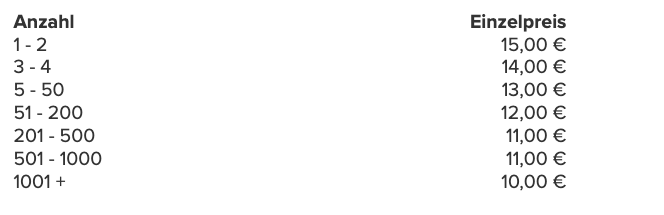
Wenn Sie Tuxera NTFS for Mac kostenlos nutzen möchten, können Sie das Programm 15 Tage lang kostenlos testen.
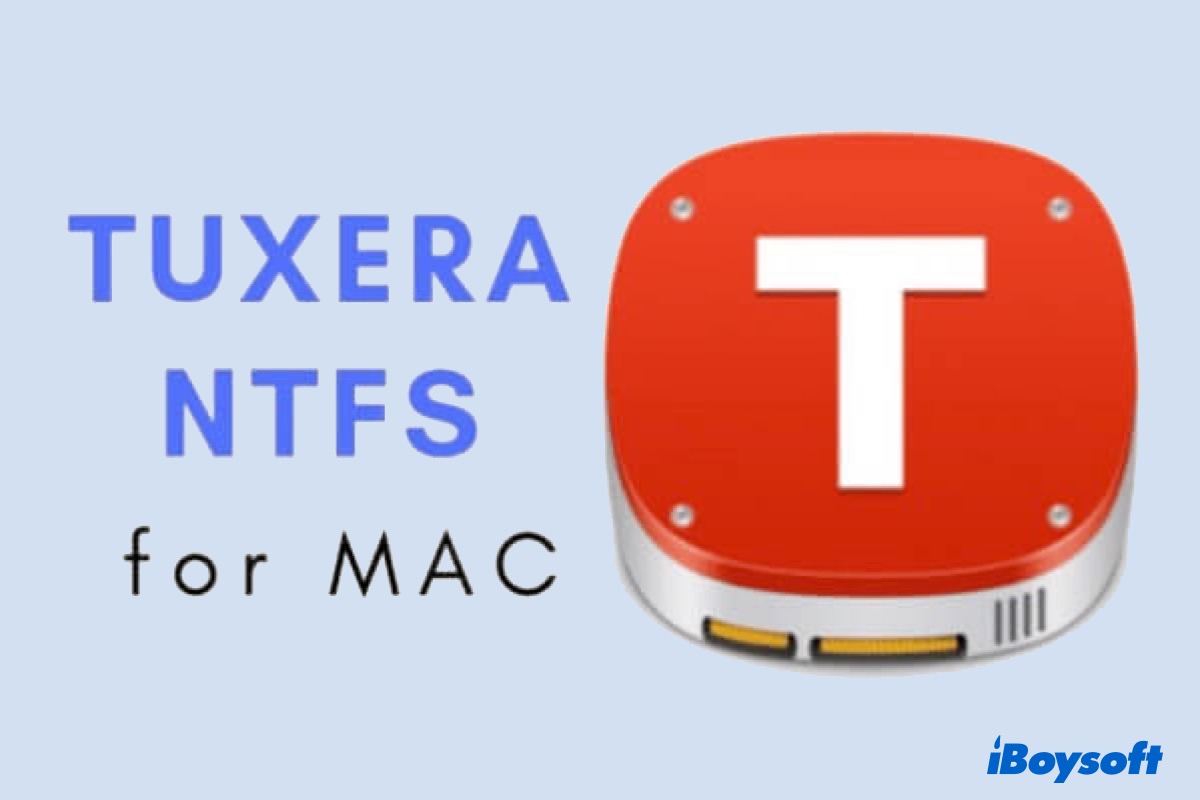
Tuxera NTFS for Mac Crack für macOS Monterey/Big Sur kostenloser Produktschlüssel
Möchten Sie die geknackt Tuxera NTFS für Mac, die mit macOS Big Sur kompatibel ist zu bekommen? Diese Anleitung zeigt Ihnen, wie Sie Tuxera kostenlos und mit vollem Produktschlüssel erhalten und verwenden können. weiter lesen >>
Gibt es eine bessere Option als Tuxera NTFS for Mac?
Ja. Tuxera NTFS for Mac wurde auf der Grundlage von NTFS-3G entwickelt, einer Open-Source-Software, die von verschiedenen Linux-Distributionen unterstützt wird. So ist es anfällig für die Beschädigung von Daten auf Ihren Laufwerken.
Außerdem beschwerten sich einige Nutzer, dass Tuxera NTFS montiert ihre NTFS-Laufwerke nicht.
Um die Datensicherheit zu gewährleisten, empfehlen wir Ihnen drei professionelle NTFS for Mac Software. Zwei davon werden von iBoysoft entwickelt, einem von Apple vertrauten und autorisierten Entwickler. Und die letzte wird von Paragon, einer bekannten Firma, entwickelt.
1. iBoysoft NTFS for Mac - kostengünstig & sicher
iBoysoft NTFS for Mac ist in hohem Maße in macOS integriert. Es ermöglicht Ihnen, NTFS-Festplatten mit vollem Lese- und Schreibzugriff auf dem Mac zu lesen und zu schreiben. Sobald das NTFS-Laufwerk mit Ihrem Mac verbunden ist, können Sie es im Finder finden und Dateien auf dem Laufwerk mit Leichtigkeit schreiben und bearbeiten.
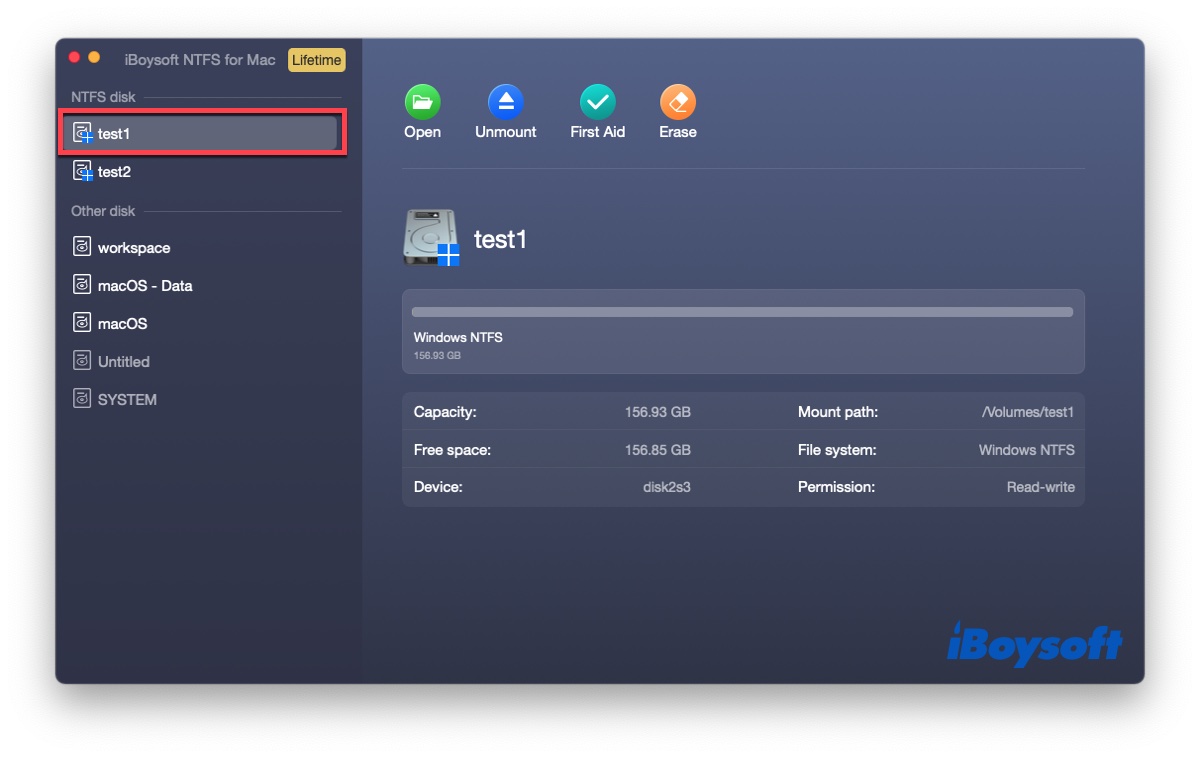
Positiv:
- Erlauben Sie NTFS-Laufwerke mit vollem Lese- und Schreibzugriff auf Mac.
- NTFS for Mac Big Sur, Monterey.
- Unterstützt M1, M1 Pro & M1 Max Mac, Intel + T2 Security Chip Mac, und andere Macs.
- Eine Lizenz für 3 Mac-Rechner.
- Kostenlose Testversion verfügbar.
- Einfach zu installieren und zu deinstallieren.
- Hohe Sicherheit.
Negativ:
- Keine telefonische Unterstützung.
iBoysoft NTFS for Mac VS Tuxera NTFS for Mac
| Unterstützt macOS | Auto-mounten | Übertragungsrate | Preis | Moderne Schnittstelle | Andere Highlights | |
| iBoysoft NTFS for Mac | macOS 12 - macOS 10.13 | Ja | schnell | kostenlose Probezeit | Ja | 1. Unterstützt M1, M1 Pro, und M1 Max Mac 2. NTFS-Volumes bereinigen 3. Auf NTFS formatieren |
| Tuxera NTFS for Mac | macOS 12 - OS X 10.4 | Ja | relativ langsam | kostenlose Probezeit | Ja | NTFS-Laufwerke prüfen |
2. iBoysoft DiskGeeker - unterstützt BitLocker-verschlüsselte NTFS-Laufwerke
iBoysoft DiskGeeker ist ein Mac-Festplattendienstprogramm und ermöglicht das Lesen und Schreiben von NTFS-Laufwerken, sogar für BitLocker-verschlüsselte NTFS-Laufwerke. Sie können es auch verwenden, um Ihre BitLocker-Festplatten, Netzlaufwerke und andere externe Laufwerke mit seinen erweiterten Funktionen und Einstellungen zu verwalten.
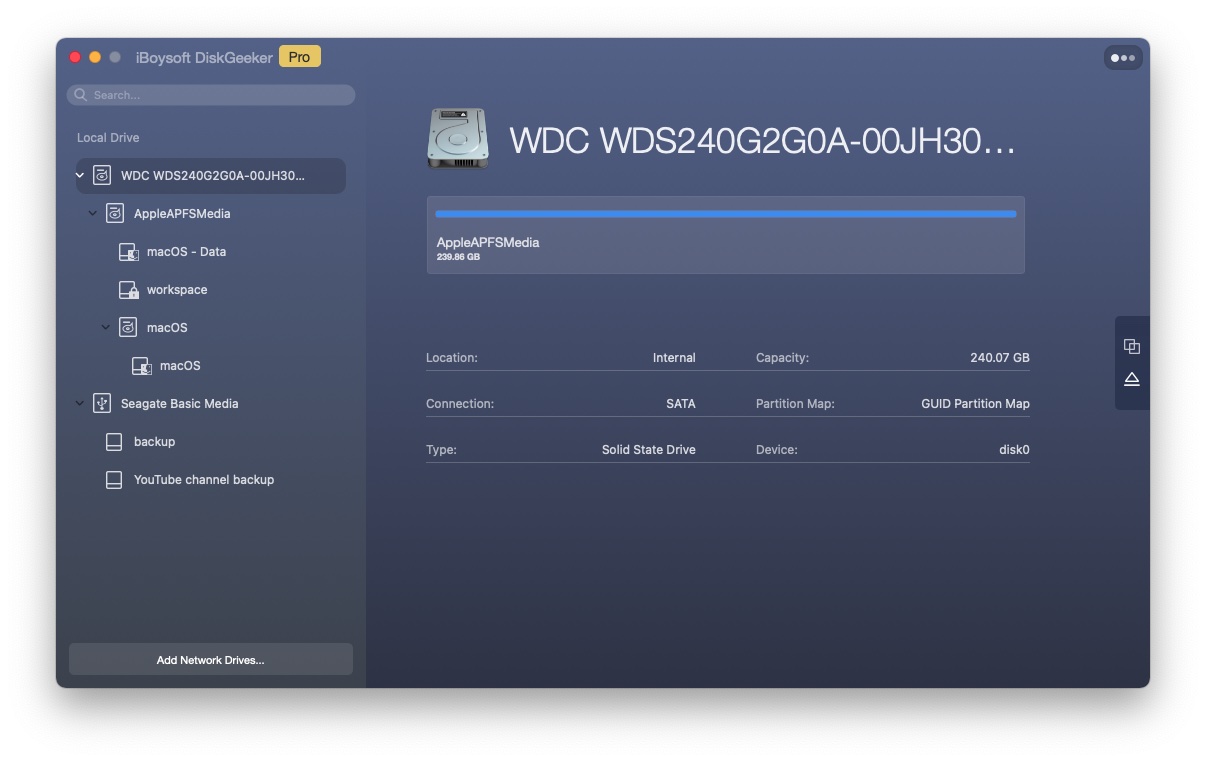
Positiv:
- NTFS-Laufwerke im Schreib-Lese-Modus auf Mac mounten.
- BitLocker-verschlüsselte Laufwerke auf dem Mac lesen und schreiben.
- Unterstützt M1, M1 Pro und M1 Max Mac.
- Unterstützung von macOS 12 - OS X 10.13 (High Sierra).
- Abbildung von Netzlaufwerken als native Laufwerke.
- Einheitliche Verwaltung aller angeschlossenen Festplatten.
- Verhindern Sie Virenangriffe.
- Bereinigung von Junk-Dateien auf dem Laufwerk.
- Klonen von Inhalten auf einem Laufwerk auf ein anderes.
- Festplattenfehler überprüfen.
- Bietet eine kostenlose Testversion und ist kostengünstig.
Negativ:
- Jährliches Abonnement.
iBoysoft DiskGeeker VS Tuxera NTFS for Mac
| Unterstützte macOS | Auto-mounten | Übertragungsrate | Preis | Monderne Schnittstelle | Andere HIghlights | |
| iBoysoft DiskGeeker | macOS 12 - macOS 10.13 | Ja | schnell | kostenlose Probezeit | Ja | 1. Netzlaufwerke im Finder zuordnen 2. BitLocker-Laufwerk auf dem Mac lesen/schreiben 3. Laufwerk mit FileVault oder BitLocker verschlüsseln 4. Unterstützt M1, M1 Pro, und M1 Max Mac 5. Bereinigung von Junk-Dateien 6. Diagnosen von Festplattenfehlern 7. Festplatten klonen 8. USB-Verteidiger |
| Tuxera NTFS for Mac | macOS 12 -OS X10.4 | Ja | relativ langsam | kostenlose Probezeit | Ja | NTFS-Laufwerk prüfen |
3. Paragon NTFS for Mac - bietet hohe Schreibgeschwindigkeit
Paragon NTFS for Mac ermöglicht auch das Lesen und Schreiben von NTFS-Laufwerken auf Mac. Wenn Sie Paragon gegen Tuxera NTFS for Mac vergleichen, werden Sie feststellen, dass Paragon eine stabilere Dateiübertragung unterstützt. Es hilft Ihnen, Daten zwischen den NTFS-Laufwerken reibungsloser auszutauschen und weniger Zeit zu benötigen.
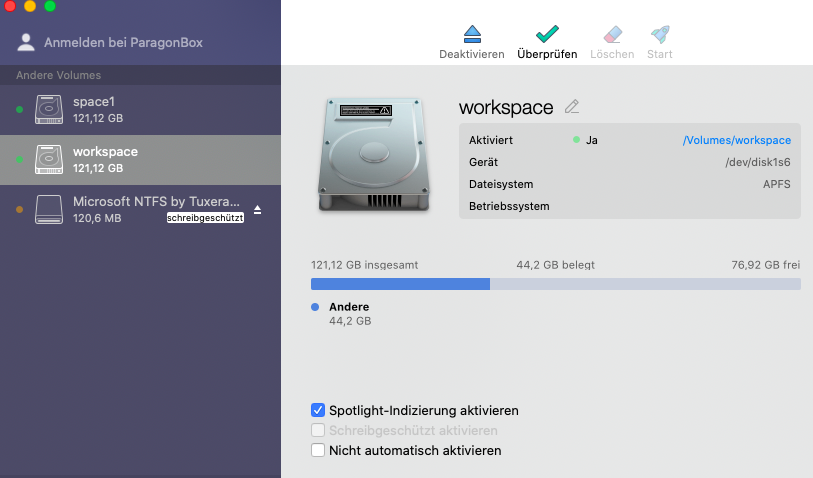
Positiv:
- Erlaubt das Lesen und Schreiben von NTFS-Laufwerken auf Mac.
- Unterstützt macOS Monterey - macOS Sierra.
- Unterstützt ARM-basierte und Intel-basierte Macs und Apple Silicon Macs.
- Stabile und hohe Datenübertragungsgeschwindigkeit.
Negativ:
- Sehr schwer zu deinstallieren.
- Kostenpflichtig für größere Updates.
- Unterstützt keine verschlüsselte NTFS-Laufwerke.
- Eine Lizenz nur für ein Mac-Gerät.
Insgesamt hat Tuxera im Vergleich zu Paragon NTFS for Mac oder zu iBoysoft NTFS for Mac weniger Vorteile. Denken Sie also zweimal nach, bevor Sie Tuxera NTFS verwenden.
Paragon NTFS for Mac VS Tuxera NTFS for Mac
| Unterstützte macOS | Auto-mounten | Übertragungsrate | Preis | Moderne Schnittstelle | Andere Highlights | |
| Paragon NTFS for Mac | macOS 12 - 10.12 | Ja | schnell | kostenlose Probezeit | Ja | 1. Auf NTFS formatieren 2. Unterstützt M1 Macs |
| Tuxera NTFS for Mac | macOS 12 - OS X 10.4 | Ja | relativ langsam | kostenlose Probezeit | Ja | NTFS-Laufwerk prüfen |
Abschließende Gedanken
Tuxera NTFS hilft wirklich beim Lesen und Schreiben von NTFS-Laufwerken auf Mac, was einfacher ist als die Verwendung von Terminal. Aber um ehrlich zu sein, Tuxera NTFS for Mac ist ein kommerzieller Windows-NTFS-Zusatztreiber, der ein höheres Risiko für die Datensicherheit mit sich bringt. Sie sollten besser einige Alternativen dazu ausprobieren, wie z.B. iBoysoft NTFS for Mac. Zum Schluss hoffen wir, dass Sie aus diesem Artikel ein umfassendes Wissen über Tuxera NTFS für Mac erhalten können.